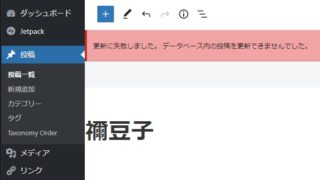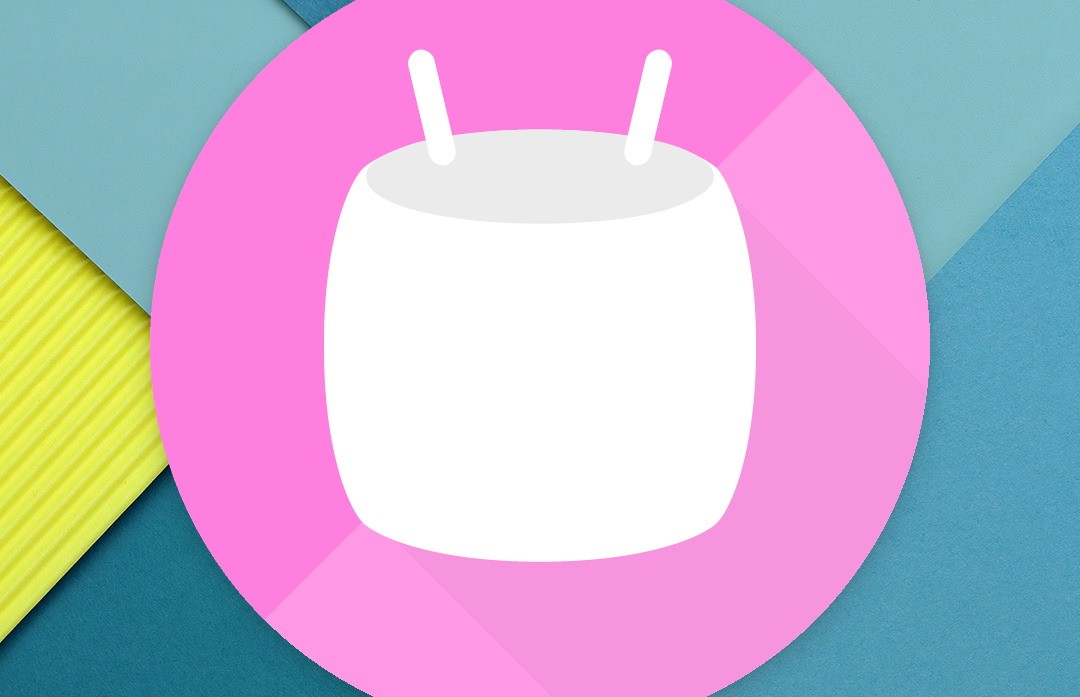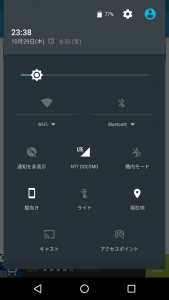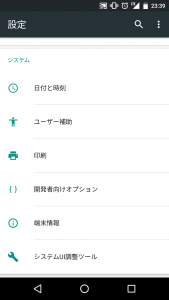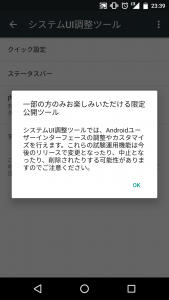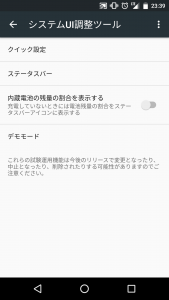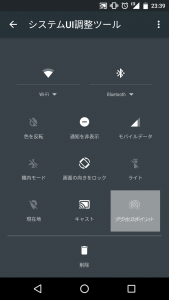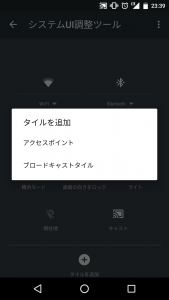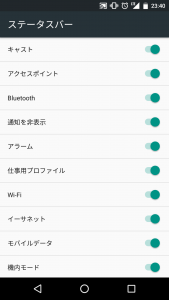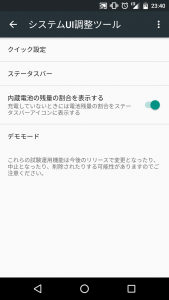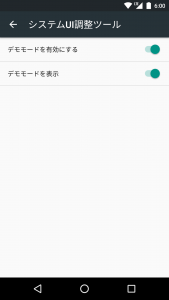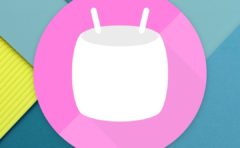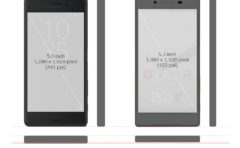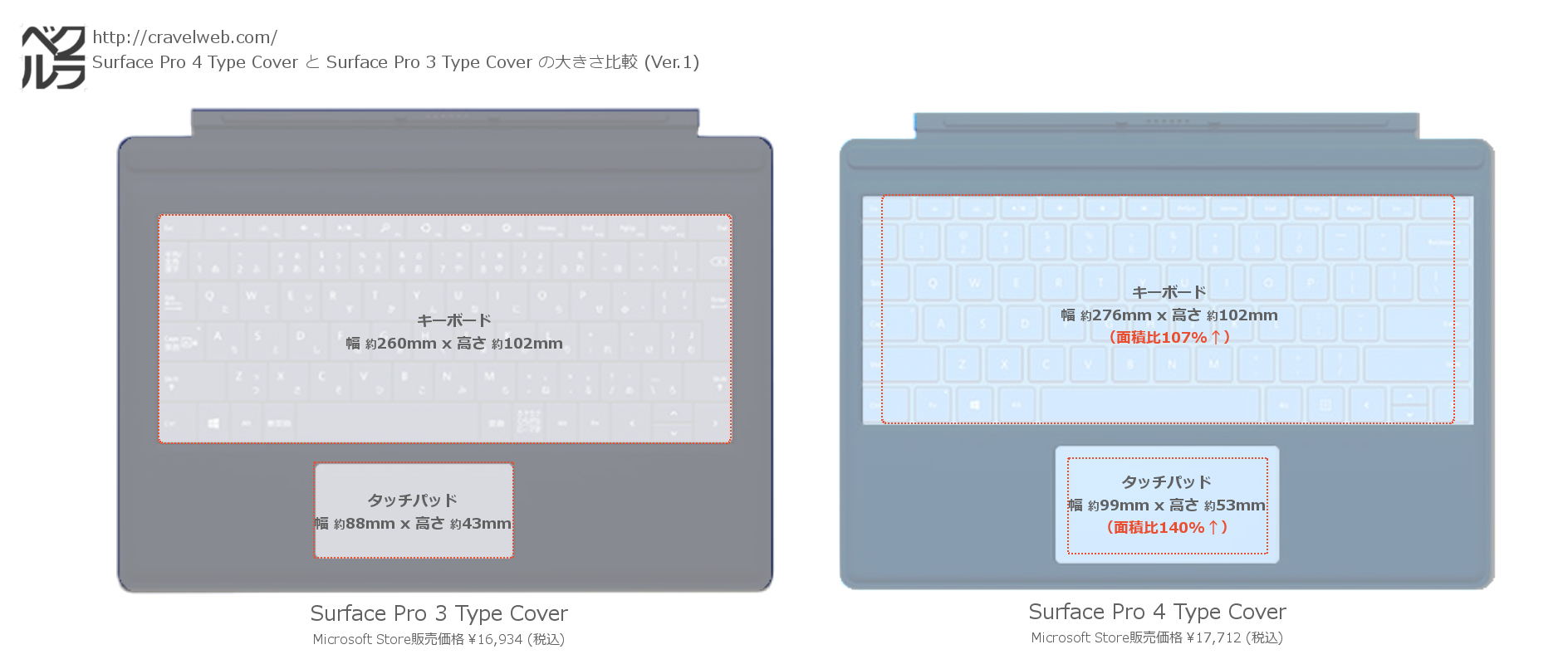Nexus5X、Nexus6P に 標準インストールされる Android 6.0 Marshmallowには、隠し機能として「システムUI調整ツール」があります。これを使うと通常変更することができないクイック設定画面やステータスバーのアイコン表示をカスタマイズすることが可能です。
こういった機能はrootの取得やカスタムromを使って実現しているものもありますが、この隠し機能は(奇妙な表現ですが)Androidの標準の機能として利用できるので気軽に試すことができます。
Nexus5X、Nexus6P で電池残量を表示するには
このシステムUI調整ツールで有効にできる機能として、ステータスバーのバッテリー残量の割合を数値で表示する機能があります。
同様の機能を実現するアプリなどが出回っていますが、単純に残量の数値表示だけであれば、この機能が一番簡単で外部アプリを使用しないため、動作負荷がかからない方法なのではないかと思います。
私はこの機能だけを使うためにこのシステムUI調整ツールを有効にしています。具体的な手順については以下を参照してください。
システムUI調整ツールの利用方法
システムUI調整ツールを利用するには、Android 6.0 Marshmallowのインストールが必要です。現在はNexus 5X、Nexus 6Pと、Android 6.0 MarshmallowをインストールしたNexus 5とNexis 6で使用することができます。
最上段、右から2番目の設定アイコン(歯車)を「長押し」します。
指で画面を押さえているとわかりにくいですが、このアイコンをしばらく長押ししていると、歯車がゆっくり回転し始め、どんどん加速していきます。
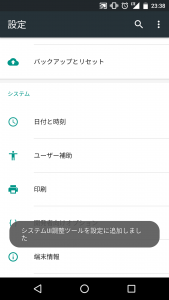
「システムUI調整ツールを設定に追加しました」というメッセージが表示され、設定画面に切り替わります。
画面を一番下までスクロールすると、、、?
「システムUI調整ツール」が追加されています!
タップするとメッセージが初回のみ表示されます。
一部の方のみお楽しみいただける限定公開ツール
システムUI調整ツールでは、Androidユーザーインターフェイスの調整やカスタマイズを行えます。これらの試験運用機能は今後のリリースで変更になったり、中止となったり、削除されたりする可能性がありますのでご注意ください。
メニューは4つ
「クイック設定」「ステータスバー」「内蔵電池の残量の割合を表示する」「デモモード」
それぞれ見ていきます。
クイック設定
画面の上からスワイプをした時に表示される「クイック設定」の表示を変更することができます。
タイル(アイコン)をドラッグすると並び替えすることができ、ゴミ箱にドロップするとそのアイコンを非表示にすることができます。
非表示のアイコンは、画面下の「タイルを追加」をタップすることで追加することができます。
ステータスバー
画面右上に並んでいる特定のアイコンを非表示にすることができます。アイコンの名前をタップすると表示のオンオフが切り替わります。
内蔵電池の残量の割合を表示する
ステータスバー上の電池アイコンに、バッテリー残量の割合(%)を表示します。
より正確に電池の残量がわかるため便利です。
デモモード
ステータスバーに表示されるアイコンが整理され、アンテナや電池残量がダミーのもの(電波Max、残量100%)に置き換わります。
それ以外の変化はよくわかりませんでした。
電気屋の店頭デモなどで使用するようなものかと思いましたが、各種アプリも普通に動作しているようです。
ステータスバーが整理されるので、こういったブログ記事のためのスクリーンショットを取るに時などには使えそうです。